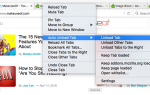Вы, вероятно, проводите большую часть своего рабочего дня в своем браузере. От отправки электронной почты до использования онлайн-инструментов для проведения исследований. С помощью нескольких простых в использовании приемов вы можете сделать свои привычки браузера гораздо более продуктивными.
и сэкономьте драгоценные минуты в этом процессе.
Автозаполнение и расширение текста
Для Chrome, Firefox и Internet Explorer доступно несколько инструментов, которые упрощают автоматическое заполнение форм и ввод повторяющегося текста.
Горгий: Если вы снова и снова пишете одни и те же электронные письма, расширение Gorgias для браузера значительно облегчит жизнь. Доступный как расширение Chrome, сервис работает на Gmail, Outlook.com, LinkedIn, Facebook, Yahoo Mail, Fastmail и Uservoice. Вы можете использовать расширение для создания шаблонов электронной почты или даже просто фраз или утверждений, которые часто повторяются в ваших сообщениях.
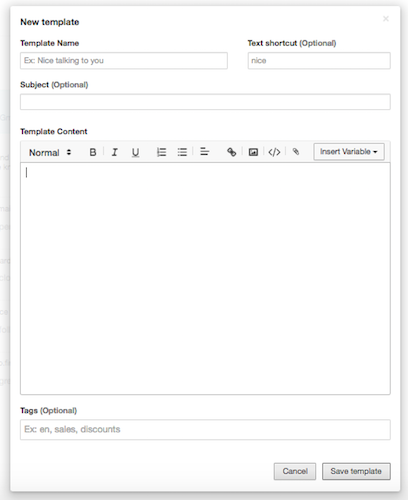
Настоящая сила Gorgias в его сочетаниях клавиш. После того, как вы сохранили свои шаблоны и фрагменты с помощью расширения Chrome, вы можете назначить сочетания клавиш для каждого из них. Сочетания клавиш не являются типичными сочетаниями клавиш. Вы назначаете слово или даже букву каждому шаблону, и когда вы хотите вставить этот текст, просто введите это ключевое слово / букву и нажмите кнопку вкладки.
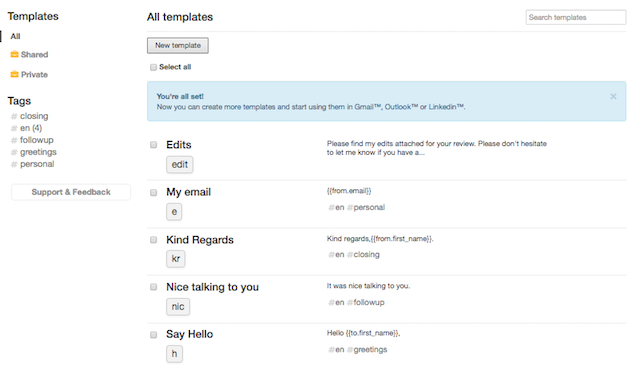
Gorgias также может извлекать информацию из ваших контактов. Например, вы можете использовать ярлык для автоматической вставки имени получателя после того, как вы ввели его адрес электронной почты в поле «Кому».
iMacros: IMacros, доступный в качестве бесплатного расширения для браузеров Chrome, Firefox и Internet Explorer, автоматизирует различные онлайн-задачи, такие как ввод паролей, заполнение форм или выполнение повторных поисков в Google. По сути, все, что вы можете сделать в Интернете, можно записать и повторить в любое время, когда вам нужно.
Ярлыки iMacros могут быть сохранены локально на вашем компьютере, или вы можете использовать их на разных компьютерах, используя службу синхронизации закладок или сайт онлайн-закладок. Вы даже можете поделиться своими макросами с другими пользователями.
Расширение чрезвычайно простое в использовании. После того, как вы установили его, запустите расширение, нажав кнопку в браузере, и нажмите кнопку «Запись». Действия, которые вы выполняете в своем браузере, будут сохранены, а затем могут быть повторены при воспроизведении сценария.
Авто-текстовый экспандер для Chrome: Это расширение Chrome является одним из самых простых в использовании в этом списке и делает именно то, что написано в его названии. Введите одни и те же фразы снова и снова? Допустим, вы хотите ввести «Вернитесь назад» — вы можете запрограммировать Auto-Text Expander для автоматического преобразования brb в «Вернитесь назад».
Хотя примеры, поставляемые с расширением, являются базовыми, вы можете использовать HTML для добавления стилей к вашему тексту.
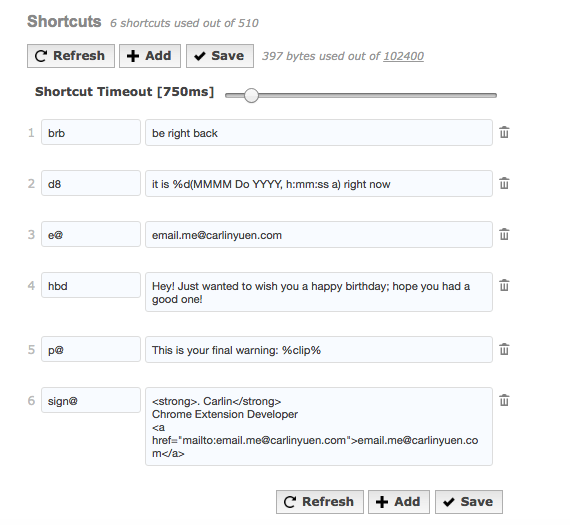
Auto-Text Expander работает с почтовыми службами, такими как Gmail, но, к сожалению, не работает с Документами Google. Но если вы синхронизируете браузеры Google Chrome на разных компьютерах
Вы можете получить доступ к этим ярлыкам со всех ваших компьютеров.
Закладка Открытые вкладки
У вас открыто много вкладок, и вы хотите сохранить их одним нажатием кнопки? Эта функция встроена в несколько основных браузеров и не требует каких-либо дополнительных инструментов или сервисов. Если вы используете Chrome или Firefox, перейдите на Закладки> Закладка Все вкладки. Вы также можете использовать сочетание клавиш Shift-Cmd / Ctrl-D. пользователи Internet Explorer могут перейти на Просмотр избранного> Добавить текущие вкладки в избранное.
Если вы являетесь поклонником сервиса Pocket для чтения и чтения позже, вы можете использовать это расширение Chrome, чтобы вместо этого сохранить все свои вкладки в Pocket.
Добавить задачи с любой веб-страницы
Несколько инструментов повышения производительности позволяют легко добавлять задачи с любой веб-страницы или сайта, которые вы посещаете. Todoist добавил эту функцию в расширение Google Chrome и дополнение Firefox, в то время как инструмент повышения производительности Asana имеет аналогичное расширение для Chrome. Todoist предлагает несколько способов эффективного использования этой функции:
- Добавьте события Facebook в свой список дел.
- Превратите текст из электронных писем в задачи.
- Добавьте заголовок поста в блоге в качестве задачи для чтения позже.
- Добавьте название фильма IMDB в качестве задачи для просмотра позже.
- Добавьте название предмета Amazon в качестве задачи для покупки позже.
- Сохраните название рецепта как задачу.
Превратите ваш браузер в заметку
Если вам нужно запустить быстрый инструмент для создания заметок из браузера, вы можете сделать это с помощью Chrome без установки каких-либо дополнительных расширений. Просто введите в адресную строку следующее:
data:text/html,
Он преобразует вкладку браузера в простой текстовый редактор без отвлечения внимания. Если вам нужно сохранить текст, обязательно скопируйте и вставьте его в другое место, потому что как только вы закроете эту вкладку, она исчезнет навсегда.
Если вы предпочитаете использовать инструмент, позволяющий сохранять текст даже после закрытия браузера, укажите одно из этих расширений Chrome для создания заметок.
попытка Пользователи Firefox могут делать заметки в своем браузере с помощью бесплатного расширения QuickNote [больше не доступно].
Используйте сочетания клавиш с расширениями Chrome
Вы можете назначить сочетания клавиш для вашего расширения Chrome, открыв страницу с установленными расширениями, прокрутив вниз до конца и нажав «Сочетания клавиш». Вы можете открыть страницу из меню Chrome или просто набрать «chrome: // extensions» / ‘в адресной строке.
Вы можете создавать свои собственные сочетания клавиш для таких расширений, как Pinterest или Pocket, упрощая использование сочетаний клавиш для добавления статей в Pocket, сохранения изображений в Pinterest, создания вкладки Chrome и многого другого.
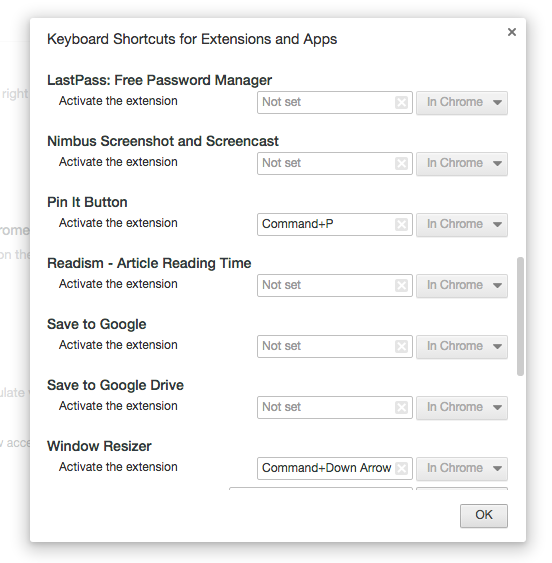
Проверьте свою грамматику
Если вы спешите, печатая электронную почту или сообщение в блоге прямо в браузере, вы можете пропустить орфографические или грамматические ошибки. С помощью бесплатной онлайн-программы проверки грамматики вы можете быстро просмотреть текст. Грамматика работает так же, как стандартная проверка орфографии. Он подчеркивает слова с ошибками красным цветом и грамматические ошибки зеленым цветом.
Как и в случае с любой автоматической проверкой орфографии, ее предложения не всегда верны, но это определенно полезно для выявления любых опечаток, которые вы можете легко пропустить. К сожалению, сервис доступен только для пользователей Chrome.
Смотрите Grammarly в действии в видео ниже:
Есть еще несколько грамматических расширений Google Chrome
стоит проверить.
Еще одна замечательная функция, которую пользователи Chrome могут использовать в своих подробностях, это встроенный менеджер паролей.
это позволяет вам просматривать ваши пароли на разных машинах.
Если вы хотите перейти на совершенно другой уровень, вы также можете попробовать метод Акшаты, который включает в себя отключение всего вашего браузера.
для более продуктивного рабочего дня — при условии, что вам не нужно постоянное подключение для ваших повседневных задач.
Какие ваши любимые приемы повышения производительности браузера? Дайте нам знать об этом в комментариях.